Come modificare le app predefinite su un dispositivo MIUI

Le app predefinite forniscono funzionalità decenti ma potrebbero non essere all'altezza degli standard. Fortunatamente, ci sono molte applicazioni di alto livello che forniscono
Ci sono una miriade di ragioni per cui qualcuno vorrebbe eseguire emulatori Android sul proprio PC. Forse sei una persona che sviluppa app e vorresti testare al meglio le tue capacità prima di inviarlo ai tuoi clienti. Forse sei un appassionato di giochi che vorrebbe giocare con un mouse e una tastiera. O forse sei solo qualcuno che ama gli emulatori. Qualunque sia la causa, è certo che puoi farcela. Ci sono tantissimi emulatori Android per Windows e Mac disponibili sul mercato.
Ora, sebbene sia un'ottima notizia, può anche essere abbastanza travolgente decidere quale di questi emulatori sarebbe il migliore per te. Questo può essere particolarmente vero se sei qualcuno che non ha molta conoscenza della tecnologia o qualcuno che è appena agli inizi. Tuttavia, non c'è bisogno di essere ansiosi, amico mio. Sono qui per aiutarti proprio in questo. In questo articolo, ti parlerò dei 10 migliori emulatori Android per Windows e Mac al momento. Ti darò informazioni preziose su ciascuno di essi. Quindi, resisti fino alla fine. Ora, senza perdere altro tempo, cominciamo. Continua a leggere.
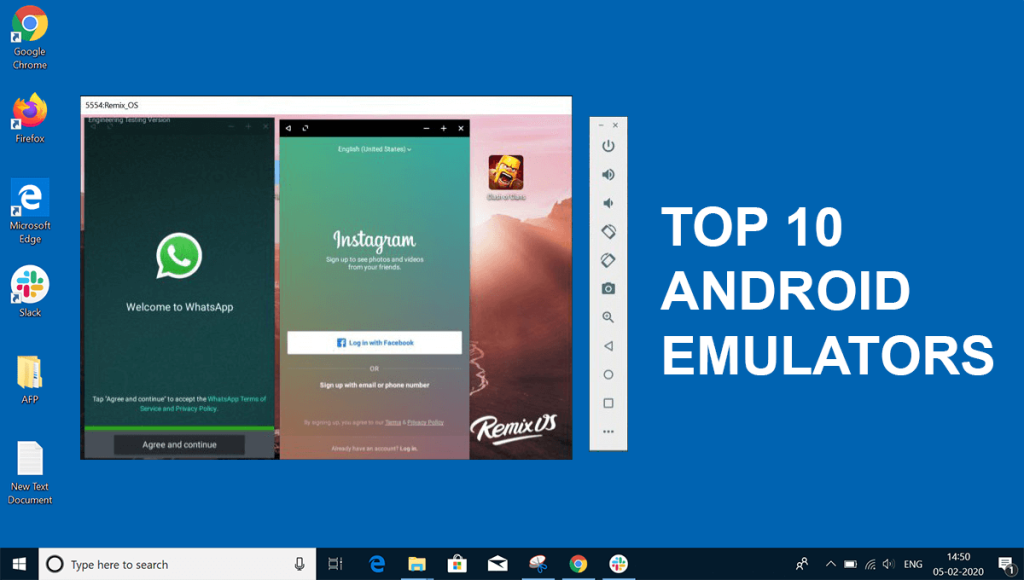
Persone che usano emulatori Android
Ora, prima di arrivare al vero affare, cerchiamo di capire chi dovrebbe effettivamente utilizzare gli emulatori Android in primo luogo. Esistono principalmente tre tipi di persone che utilizzano un emulatore Android. I più comuni di questi tipi sono i giocatori. Spesso usano emulatori per giocare sui computer, il che rende più facile giocare. Ciò è particolarmente utile poiché non devono fare affidamento sulla durata della batteria dei loro cellulari e tablet. Oltre a ciò, l'esistenza di macro e molti altri fattori consentono loro di migliorare il processo. E poiché questi processi non sono esattamente illegali, nessuno solleva obiezioni. Alcuni dei migliori emulatori Android utilizzati per i giochi sono Nox, Bluestacks, KoPlayer e Memu.
Un altro dei motivi più popolari per cui vengono utilizzati gli emulatori è lo sviluppo di app e giochi. Se sei uno sviluppatore di app o giochi Android, sai che è utile testare le app e i giochi sul maggior numero di dispositivi prima del loro lancio. Il miglior emulatore Android per questo tipo di lavoro è Android Studio Emulator . Alcuni degli altri sono Genymotion e Xamarin.
Ora, venendo al terzo tipo, è la produttività che deriva da questi emulatori. Tuttavia, con l'avvento di nuove tecnologie come il Chromebook che costa molto meno, questo non è un motivo molto popolare. In aggiunta a ciò, la maggior parte degli strumenti di produttività disponibili sul mercato al momento sono comunque offerti multipiattaforma. Non solo, la maggior parte degli emulatori di gioco, se non tutti, tendono anche ad aumentare la produttività del dispositivo.
Contenuti
I 10 migliori emulatori Android per Windows e Mac
#1 Giocatore Nox
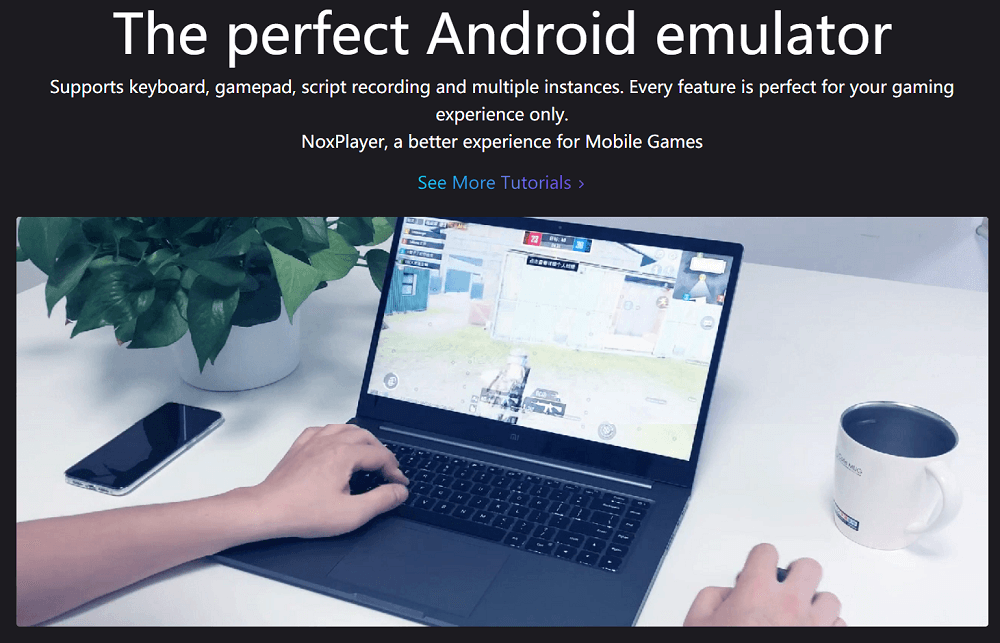
Prima di tutto l'emulatore Android di cui vi parlerò è Nox Player. È offerto gratuitamente dagli sviluppatori insieme a nessuna pubblicità sponsorizzata. L'emulatore è progettato specificamente per i giocatori Android. Ideale per giocare a giochi che occupano un enorme spazio di archiviazione come PUBG e Justice League, l'emulatore funziona perfettamente anche con ogni altra app Android, consentendoti di goderti l'esperienza Android complessiva.
Con l'aiuto di questo emulatore Android, puoi mappare i tasti di mouse, tastiera e gamepad. Come se ciò non bastasse, puoi anche assegnare i tasti della tastiera anche ai gesti. Un esempio di ciò è la mappatura delle scorciatoie per lo scorrimento a destra.
Inoltre, puoi anche contrassegnare l'utilizzo della CPU e della RAM nelle impostazioni. Questo, a sua volta, ti darà i migliori risultati possibili nei giochi. Vuoi eseguire il root di Android? Non aver paura, amico mio. Il Nox Player ti consente di eseguire facilmente il root dei dispositivi virtuali in un solo minuto.
Ora, proprio come ogni altra cosa in questo mondo, anche il Nox Player presenta una serie di svantaggi. L'emulatore Android è piuttosto pesante sul sistema. Di conseguenza, non puoi permetterti di utilizzare molte altre app mentre le stai utilizzando. Inoltre, si basa anche su Android 5 Lollipop, il che può essere un grosso svantaggio.
#2 Emulatore di Android Studio
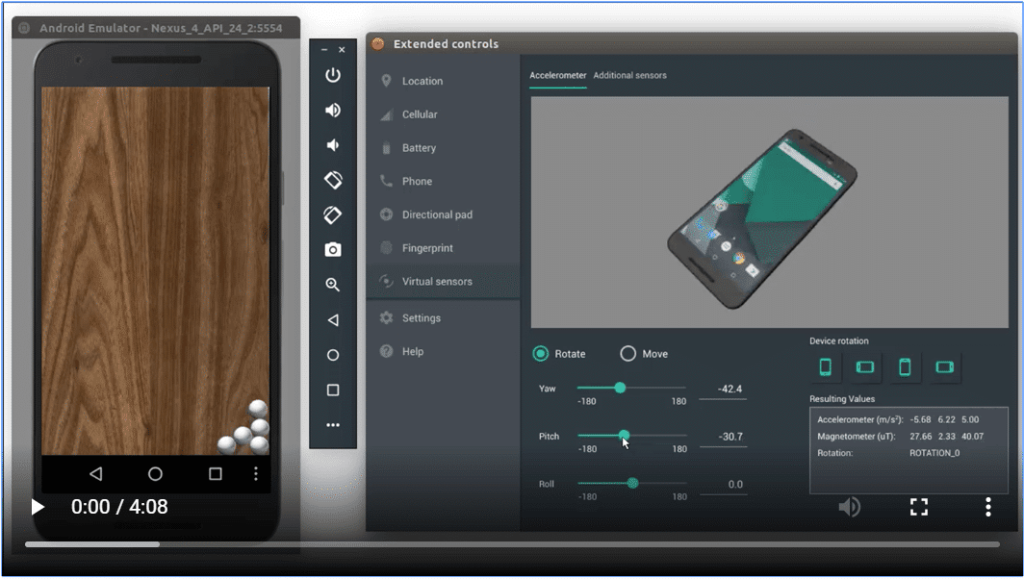
Sei alla ricerca di un emulatore Android che sia fondamentalmente la console di sviluppo predefinita per Android? Lascia che ti presenti l'emulatore di Android Studio. L'emulatore offre una vasta gamma di strumenti che aiutano gli sviluppatori a creare giochi e app specificamente per Android. Un'altra caratteristica unica è che viene fornito con un emulatore integrato che puoi utilizzare per testare la tua app o il tuo gioco. Pertanto, è del tutto possibile per gli sviluppatori utilizzare questo strumento come emulatore per testare le proprie app e i propri giochi. Tuttavia, il processo di installazione è piuttosto complesso. Ci vuole molto tempo per comprendere completamente il processo. Pertanto, non consiglierei l'emulatore a persone che non hanno molte conoscenze tecniche o a qualcuno che è solo agli inizi. L'emulatore di Android Studio supporta Kotlinanche. Pertanto, anche gli sviluppatori possono provarlo.
Scarica l'emulatore Android Studio
#3 Remix OS Player
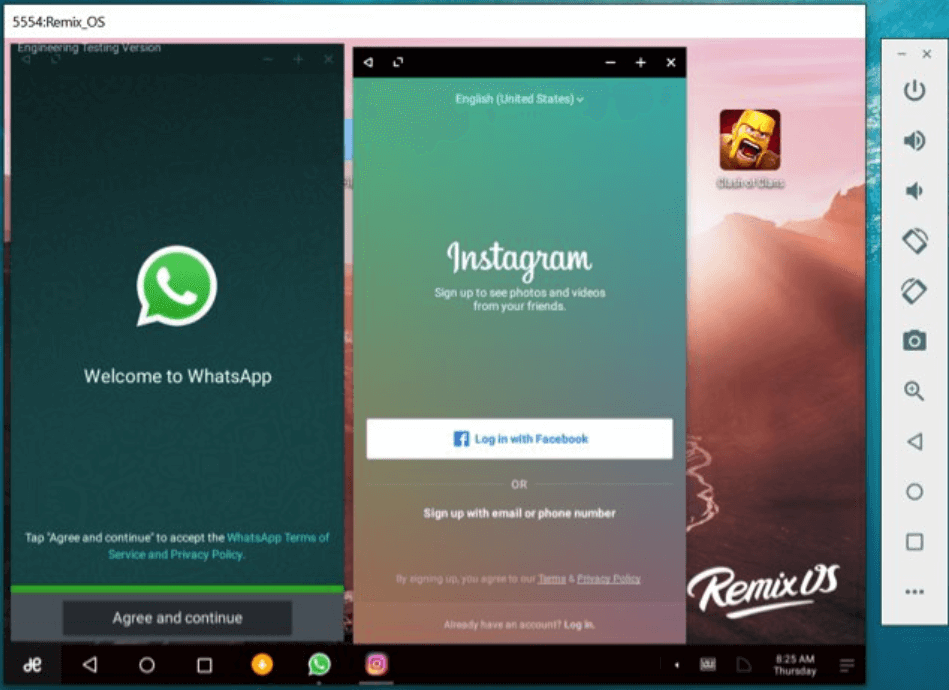
Ora, rivolgiamo la nostra attenzione al prossimo emulatore Android nell'elenco: Remix OS Player. È un emulatore Android basato su Android 6.0 Marshmallow. Tuttavia, tieni presente che Remix OS Player non supporta alcuni chipset AMD e richiede l'abilitazione della "Tecnologia di virtualizzazione" nel BIOS.
L'interfaccia utente (UI) sembra fresca e completa insieme alla barra delle applicazioni posizionata in basso e a un pulsante di scelta rapida che consente l'accesso a tutte le app installate. Supporta anche il Google Play Store. Pertanto, puoi scaricare tutte le app e i giochi che desideri senza alcun costo aggiuntivo.
Leggi anche: Esegui app Android su PC Windows
L'emulatore Android è stato ottimizzato appositamente per i giochi. Per essere più precisi, è del tutto possibile gestire più giochi insieme alla mappatura dei pulsanti della tastiera contemporaneamente su un singolo schermo. Anche molti altri sviluppi rendono l'esperienza di gioco molto importante. Se sei uno sviluppatore, ci sono opzioni anche per te. L'opzione di impostare manualmente la potenza del segnale, il tipo di rete, la posizione, la batteria e molte altre cose ti aiuterà a eseguire il debug dell'app Android che stai creando.
Una delle migliori caratteristiche di questo emulatore Android è che funziona su Android Marshmallow, che è una versione più recente di Android, soprattutto se confrontata con gli altri emulatori Android in questo elenco.
#4 BlueStacks
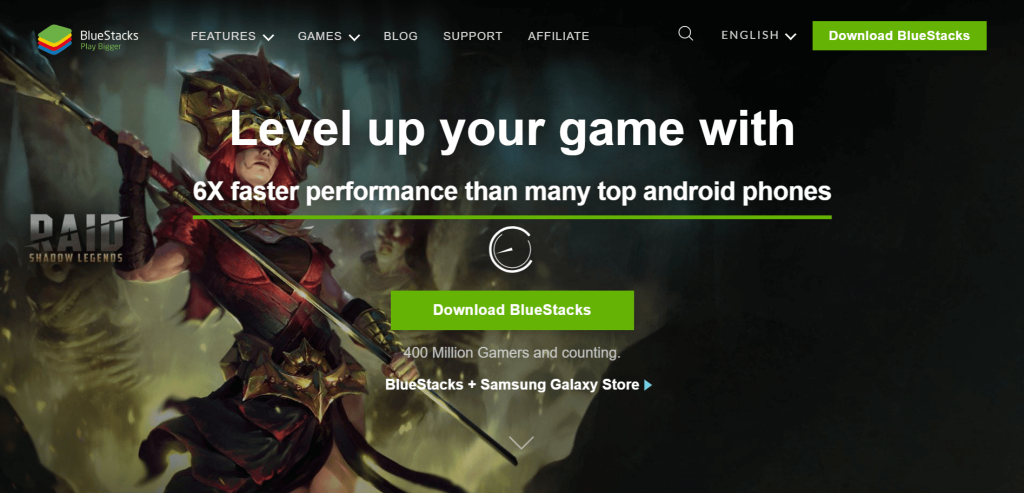
Ora, questo è molto probabilmente un emulatore Android di cui si è sentito parlare di più. Puoi facilmente configurare l'emulatore anche senza molte conoscenze tecniche o indipendentemente dal fatto che tu sia un principiante o meno. L'emulatore BlueStacks è progettato specificamente per i giocatori. Puoi scaricarlo dal Google Play Store. Oltre a ciò, ha il proprio app store da cui è possibile scaricare anche app ottimizzate da BlueStacks. La funzione di mappatura della tastiera è supportata. Tuttavia, non funziona bene con i gesti. Un altro svantaggio dell'emulatore Android è che le app di produttività possono renderlo piuttosto lento. A parte questo, è un fantastico emulatore. L'emulatore Android è famoso per la sua scarsa memoria e per l'utilizzo della CPU. Gli sviluppatori affermano che l'emulatore è più veloce di Samsung Galaxy S9+. L'emulatore è basato su Android 7.1.2 che è Nougat.
#5 ARCon
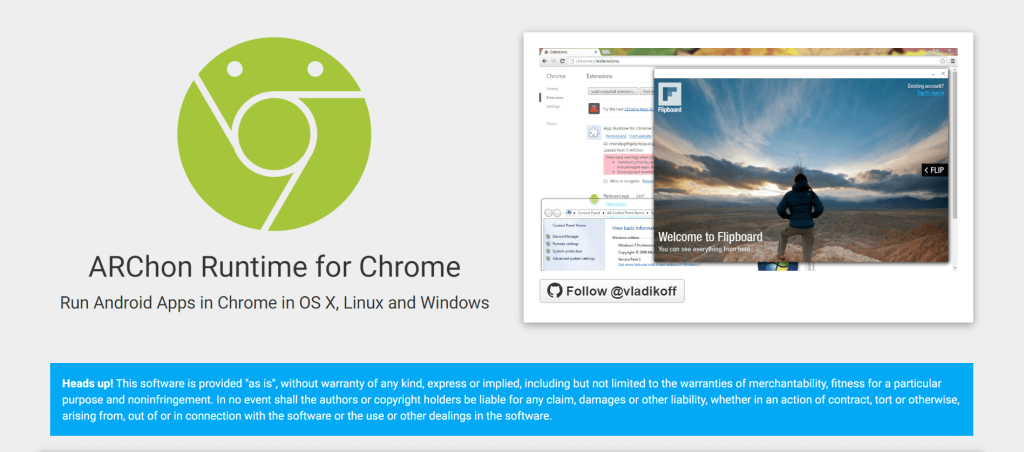
ARChon è il prossimo emulatore Android di cui voglio parlarti. Ora, questo non è un emulatore tradizionale di per sé. Dovrai installarlo come estensione di Google Chrome. Una volta fatto, fornisce a Chrome la possibilità di eseguire app e giochi. Tuttavia, il supporto è limitato in entrambi. Tieni presente che il processo per eseguire l'emulatore Android è piuttosto complesso. Pertanto, non lo consiglierò ai principianti o a qualcuno con una conoscenza tecnologica limitata.
Dopo averlo installato su Chrome, dovrai cambiare l'APK. In caso contrario, rimarrà incompatibile. Potrebbe anche essere necessario uno strumento separato per renderlo compatibile. Il vantaggio, d'altra parte, è che l'emulatore funziona con qualsiasi sistema operativo in grado di eseguire Chrome come Windows, Mac OS, Linux e altri.
#6 MEmu
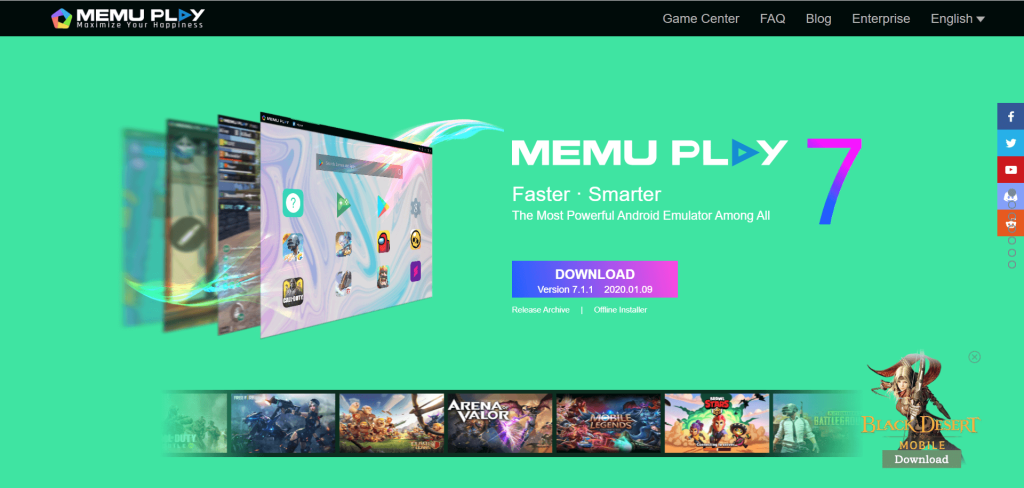
Ora il prossimo emulatore Android di cui ti parlerò si chiama Memu. È un emulatore Android piuttosto nuovo, soprattutto se confrontato con gli altri nell'elenco. Gli sviluppatori hanno lanciato l'emulatore nel 2015. L'emulatore Android è progettato specificamente per i giochi. Offre prestazioni simili a quelle di BlueStacks e Nox quando si tratta di velocità.
L'emulatore Android Memu supporta sia i chip Nvidia che AMD, aggiungendone dei vantaggi. Oltre a ciò, sono supportate anche diverse versioni di Android come Jellybean, Lollipop e Kitkat. L'emulatore Android è basato sullo stesso Android Lollipop . Funziona abbastanza bene anche con le app di produttività. Per giocare a giochi come Pokemon Go e Ingress, questo dovrebbe essere l'emulatore Android ideale per te. L'unico inconveniente è la sezione grafica. Potresti trovare la consistenza e la levigatezza mancanti che sono presenti in altri emulatori.
#7 Giocatore Ko
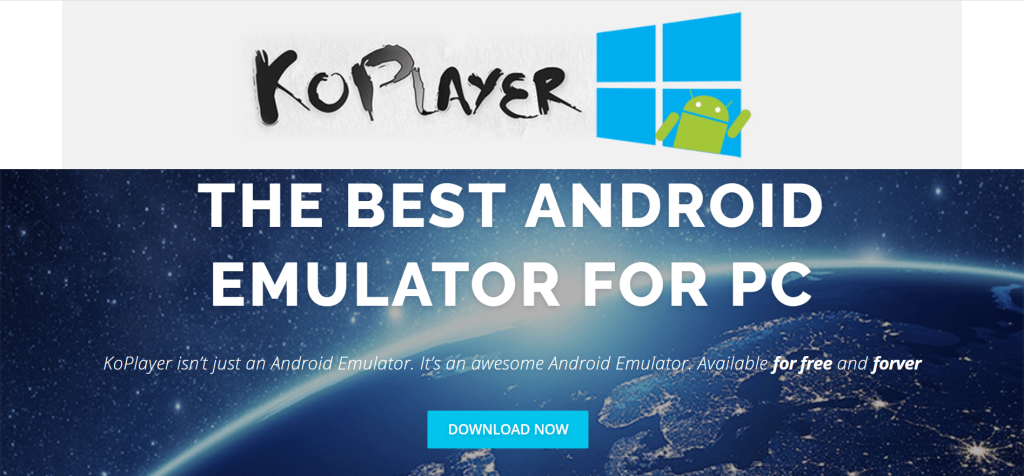
Lo scopo principale di Ko Player è fornire prestazioni di gioco senza ritardi insieme a un software leggero. L'emulatore Android è offerto gratuitamente. Tuttavia, potresti vedere alcuni annunci spuntati qua e là. L'installazione e il processo di utilizzo sono abbastanza semplici. Puoi anche navigare facilmente attraverso le app. Inoltre, nell'emulatore Android sono supportate anche la mappatura della tastiera e l'emulazione del gamepad.
Come per ogni cosa, l'emulatore Android presenta una serie di inconvenienti. Il Ko Player il più delle volte si blocca dal nulla. A parte questo, è anche abbastanza pieno di bug. Di conseguenza, potresti avere difficoltà a disinstallare l'emulatore Android nel caso lo desideri.
#8 Bliss OS

Parliamo ora di un emulatore Android che è molto diverso dal pacchetto: Bliss OS. Fa il suo lavoro come emulatore Android attraverso una macchina virtuale. Puoi, tuttavia, eseguirlo sul tuo computer tramite una chiavetta USB. Il processo è piuttosto complesso. Pertanto, solo coloro che sono sviluppatori professionisti o hanno una conoscenza avanzata della tecnologia dovrebbero utilizzare questo emulatore. Sicuramente non lo consiglierei a chi è alle prime armi oa chi ha una conoscenza tecnologica limitata. Quando lo usi come installazione VM, il processo, sebbene più semplice, diventa piuttosto lungo e noioso. D'altra parte, il processo tramite installazione USB è piuttosto complesso, tuttavia puoi avere la possibilità di eseguire Android in modo nativo dall'avvio. L'emulatore Android è basato su Android Oreo, che è tra le versioni Android più recenti.
Scarica il sistema operativo Bliss
#9 AMIDuOS
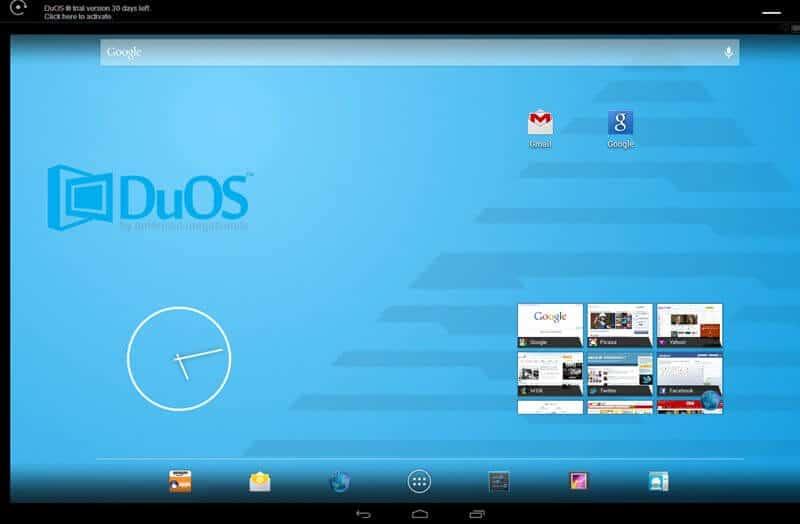
Nota: AMIDuOS ha chiuso ufficialmente i battenti il 7 marzo 2018
AMIDuOS è un emulatore Android noto anche come DuOS. Questo emulatore è sviluppato dalla società americana Megatrends con sede in Georgia. Ricorda solo di assicurarti che la "Tecnologia di virtualizzazione" sia abilitata nel BIOS insieme a Microsoft Net Framework 4.0 o versioni successive.
L'emulatore Android è basato su Android 5 Lollipop. Tuttavia, ciò che è davvero fantastico è che hai anche un'opzione per aggiornare alla versione basata su Jellybean. Una cosa importante da tenere presente è che non troverai l'emulatore su Google Play Store. Invece, puoi installarlo dall'App Store di Amazon. Ora, so cosa potresti pensare, Amazon non si avvicina nemmeno in termini di gamma di app e giochi offerti rispetto a Google, ma non preoccuparti, hai sempre la possibilità di installare APK in DuOS. A dire il vero, puoi effettivamente installare l'APK semplicemente facendo clic con il pulsante destro del mouse su Windows.
L'emulatore Android offre supporto per GPS hardware esterno e gamepad. Non solo, hai anche la possibilità di impostare manualmente la quantità di RAM, DPI e frame al secondo tramite lo strumento di configurazione. La funzione unica chiamata "Modalità root" ti consente di avere i privilegi dell'utente root di backup insieme alla possibilità di eseguire tutte le brillanti app di root per Android. Tuttavia, non è presente alcuna funzione di mappatura della tastiera, il che rende il gioco un po' difficile a meno che non sia possibile collegare un gamepad esterno.
Esistono due versioni dell'emulatore: gratuita e a pagamento. La versione gratuita è disponibile per 30 giorni mentre dovrai pagare $ 15 per accedere alla versione a pagamento. La versione completa offre Android 5 Lollipop, come accennato in precedenza, mentre una versione lite offerta per $ 10 viene fornita con Android 4.2 Jellybean.
#10 Genymotion
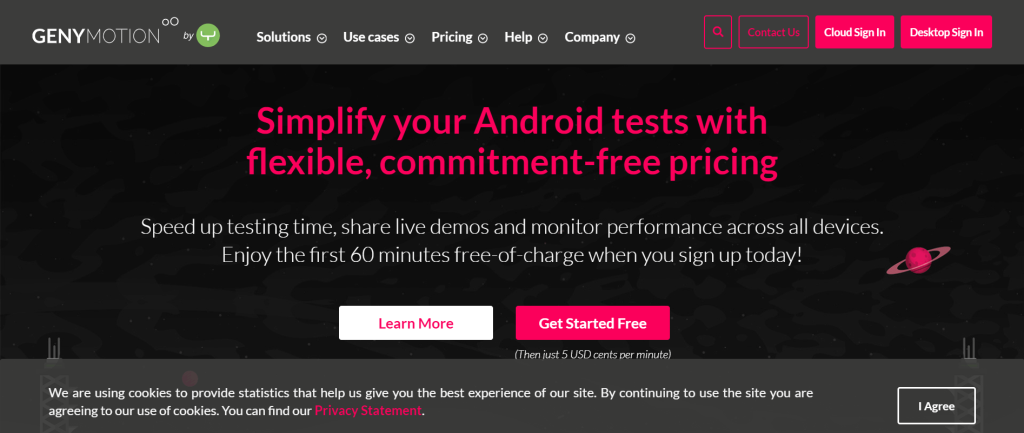
L'emulatore Android è rivolto a sviluppatori di app e giochi professionisti insieme a persone con conoscenze tecnologiche avanzate. Ti consente di testare le app su un'ampia gamma di dispositivi virtuali in diverse versioni di Android. L'emulatore Android è compatibile con Android Studio e Android SDK. Sono supportati anche sistemi operativi come macOS e Linux. Pertanto, non lo consiglierei a chi è alle prime armi o ha una conoscenza tecnologica limitata.
Leggi anche: Rimuovere i virus Android senza ripristinare le impostazioni di fabbrica
L'emulatore Android è caricato con un'ampia gamma di funzionalità per gli sviluppatori poiché è stato creato pensando agli sviluppatori. Inoltre, questo non è un emulatore Android per coloro che vogliono giocare.
Grazie per essere stati con me per tutto questo tempo, ragazzi. È ora di concludere l'articolo. Spero che l'articolo ti abbia fornito molte informazioni oltre che valore. Ora che sei dotato delle conoscenze necessarie, puoi scegliere i migliori emulatori Android per Windows o Mac e utilizzarli al meglio delle tue capacità. Nel caso pensi che mi sia sfuggito qualche punto o se desideri che parli di qualcos'altro, fammelo sapere. Alla prossima, ciao.
Le app predefinite forniscono funzionalità decenti ma potrebbero non essere all'altezza degli standard. Fortunatamente, ci sono molte applicazioni di alto livello che forniscono
Le storie di Instagram sono un grande successo tra gli utenti di tutto il mondo. Sono creativi, personalizzabili e garantiscono un ottimo intrattenimento. Questo è il motivo per cui sono altrettanto divertenti
Gridare alla TV potrebbe effettivamente avere qualche effetto in futuro poiché la BBC ha collaborato con Microsoft per sviluppare una versione sperimentale di iPlayer con
Se disponi di un'area di lavoro GoDaddy e di un tuo dominio, è opportuno impostare un indirizzo email corrispondente. Ciò conferisce alla tua attività un aspetto professionale e
Le storie di Instagram sono diventate il metodo di riferimento per aumentare il coinvolgimento e fornire ai follower contenuti dietro le quinte o spontanei. Da allora
Google Maps può mostrare informazioni geografiche di qualsiasi portata, da interi paesi fino alle singole case. Da quando Google ha aggiunto l'opzione Street View, ora
Che si tratti di creare un contenuto divertente abbinato a una melodia alla moda di TikTok o uno snippet promozionale che mostri il tuo marchio, CapCut può aiutarti a farlo nel modo giusto.
Se trascorri molto tempo online, è probabile che ti sia imbattuto nel captcha umano di Cloudflare. Questa misura di sicurezza ha diverse cause,
Se usi Instagram quotidianamente, probabilmente hai riscontrato almeno una volta un bug o un problema di errore di Instagram. Sebbene centinaia di messaggi di errore di Instagram
La maggior parte delle persone utilizza VLC per riproduzioni audio e video. Tuttavia, VLC può anche fungere da editor video. Se vuoi tagliare una parte di un video lungo, puoi farlo
Sebbene Netflix abbia molti contenuti di alta qualità da offrire, il tuo abbonamento Netflix è limitato al tuo paese di residenza. Se ti piace guardare il coreano
La creazione di contenuti visivamente accattivanti nel panorama digitale richiede la rimozione di sfondi che non sono coerenti con le tue immagini. GIMP è tra i
Sebbene CapCut offra una versione professionale a pagamento, esiste un'opzione gratuita per gli utenti con solo un account Base. Meglio ancora, è ricco di fantastiche funzionalità
https://www.youtube.com/watch?v=n7Jo6J3fs88 Supponiamo che tu abbia già creato la tua base iniziale in Minecraft ma desideri saperne di più. I villaggi in Minecraft lo sono
Uno dei motivi principali per cui i giocatori adorano i giochi dei Sims è l'ampia gamma di tratti della personalità dei personaggi e il modo in cui influenzano il gameplay. Tuttavia,
Monitorare le tue analisi TikTok è essenziale se vuoi comprendere l'impatto e la portata dei tuoi contenuti. Se questo è qualcosa che ti parla,
La discordia può essere sinonimo di disaccordo, ma non significa che non puoi essere gentile quando scambi opinioni. Questa app di chat può essere un ottimo modo per spendere
FireStick ti consente di scaricare app di terze parti per varie opzioni di streaming. Un esempio è Cinema HD. Con questa app puoi selezionarne e visualizzarne molti
I collage sono di tendenza nella pubblicità perché aiutano a creare campagne più memorabili. Sia che tu voglia creare un collage per la condivisione di foto personali o
Se vuoi ascoltare le tue canzoni preferite su Spotify in diversi modi, scegli il Piano Famiglia Spotify. Una volta iscritto a questo servizio, tu


















